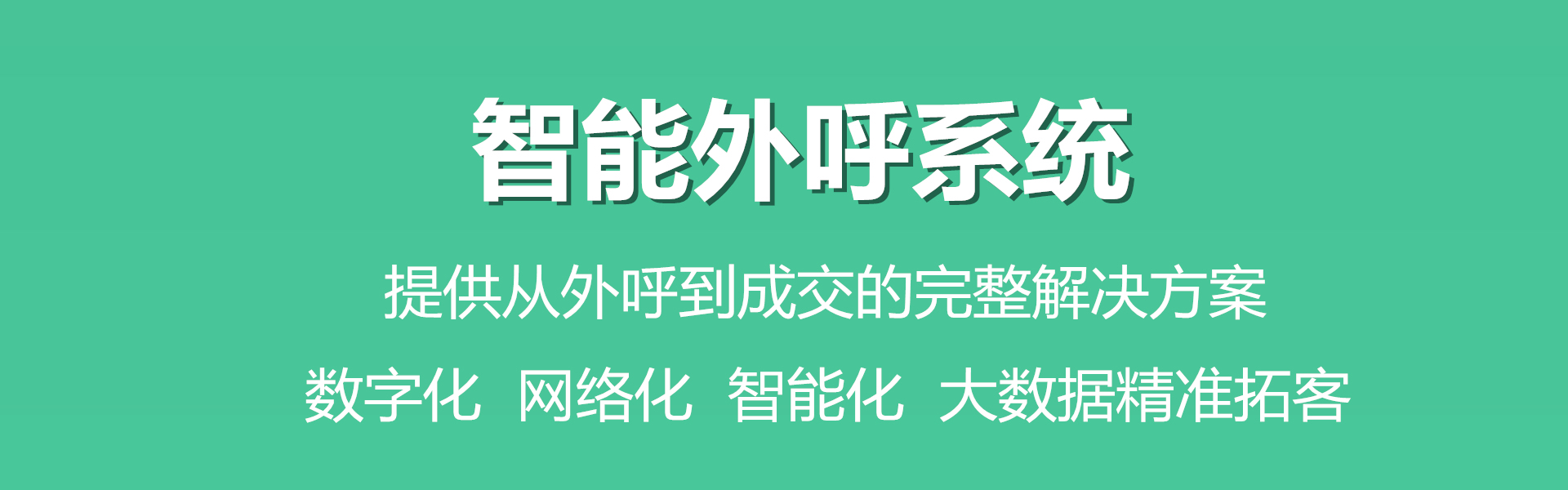电销猫白虎版使用说明书V6.0
2018-08-10 来自: 云南启搜网络信息技术有限公司 浏览次数:506
电销猫使用说明书V6.0
用户指南简介
本指南介绍了电销猫产品注册登录、PC客户端产品功能及使用和APP客户端产品功能及使用的三个主要组成部分。
关于如何说要安装和配置系统,请在本指南的结尾部分参考附录中的产品安装教程
本指南的第一部分为大家提供了试用账号注册及登录。
本指南的第二部分详述电销猫产品PC客户端的各大功能及其使用方法,
本指南的第三部分详述电销猫产品APP客户端的各大功能及其使用方法。
请注意,产品建议使用 Windows 7旗舰版系统,支持Windows 8、Windows10
第一部分 注册与登录
1.1、试用注册账号
在浏览器地址栏中输入:http://crm.weimao.com 点击回车进入电销猫首页,点击【注册】按钮,进入注册界面。
填写完资料(注:带号的必须填写完整)点击提交申请,工作人员会尽快与您联系,告知您账号及登录密码;
注:如果是代理商邀请注册,请在代理商ID栏填写代理商ID号。
1.2、账号登录
账号登录
进入下载页面 http://crm.weimao.com/download/ 根据电脑系统下载pc客户端
安装。
安装后打开,输入账号密码登录。
第二部分 PC客户端使用教程
2.1、系统设置功能
点击左下角系统设置按钮进入相关设置
1、自动拨号设置
用户可以自定义设置自动拨号的等待时间(3秒以上任意值),及通过过程中客户表单自动关联显示。
2、拨号设置功能
拨打电话时需在号码前加入固定前缀,可在系统设置里面添加;填入归属地区号,用户根据呼出号码运营商拨号要求进行自定义配置。
3、电话预警功能
部分地区运营商限制一段时间内的电话外呼频率,请根据运营商的要求进行配置。
4、账户设置
用户修改密码、更换登陆手机号码,系统会发送短信验证新手机号的真实性。
2.2、管理后台
请注意:只有具备管理员权限才具备此功能,每个企业账号可设置一个超级管理员和三个管理员
点击左下角管理后台按钮,进入管理后台
管理后台用于软件内部功能的基础设置。
2.2.1 组织架构
点击组织架构图标,可以组织架构增删改部门、岗位及人员,包括岗位的权限等设置;
1.添加部门
鼠标点击部门名称右边的设置,右侧出现功能栏,点击设置添加部门;
填写部门名称,选择上级部门以及部门描述,点击确定完成添加。添加一个新部门后可以在部门添加岗位;
2.编辑部门
鼠标点击部门名称右边的设置,右侧出现功能栏,点击第1个图标编辑部门;
修改部门名称,选择上级,修改描述,点击确定保存;
3.添加岗位
鼠标点击部门名称右边的设置,右侧出现功能栏,点击第2个图标添加岗位;
填写岗位名称,选择所属的部门,选择上级岗位。上级岗位有两个选择框,左侧选择上级岗位所属的部门,右侧选择上级岗位。填写岗位描述,点击确定保存。添加一个新岗位后,可以在岗位添加员工;
4.删除部门
鼠标点击部门名称右边的设置,右侧出现功能栏,点击第5个图标删除部门
5.岗位管理
鼠标点击部门名称右边的设置,右侧出现功能栏,分别为编辑岗位、添加员工,授权和删除4个功能。
6.编辑岗位
鼠标点击部门名称右边的设置,右侧出现功能栏,点击第1个图标编辑岗位;
修改岗位名称,选择所属的部门,选择上级岗位。上级岗位有两个选择框,左侧选择上级岗位所属的部门,右侧选择上级岗位。修改岗位描述,点击确定保存;
7.添加员工
鼠标点击部门名称右边的设置,右侧出现功能栏,点击第2个图标添加员工;
输入员工姓名、选择性别、输入员工手机号码(员工登录的账号)、设置初始密码、选择直接上级、选择状态(启用/禁用)、设置可分配机器人数量、可领取的客户数量、设置领取客户有效时间、设置锁定客户数量、点击确定完成添加、通知该员工登录使用并修改密码;
补充说明:
可分配机器人数量:是指该账号下可以添加的机器人数量;
可领取客户数量:是指该账号在客户公海、大数据拓客、主动分配等所领取的客户数量,不包含自己新增导入及其他账号新增导入(暂未入公海的客户)的转移,但系统为导入的资料补充联系人信息的客户将为公司大数据拓客数量;
可拥有客户天数:是指【我的客户】里超过设置天数未联系的客户,到期会自动回客户公海;可锁定客户数量:是指该客户被锁定后,将不计入【可拥有客户天数】的规则,也就是该客户在锁定状态下,永久不会回客户公海;
8.授权管理
鼠标点击部门名称右边的设置,右侧出现功能栏,点击第3个图标给岗位授权;
权限分为左右两侧,左侧选中,全选权限。右侧选择单个权限,在对应的权限打钩,比如复制权限,如果你想设置该岗位权限与你之前已经设置好的一个岗位的权限相同,直接选择那个岗位的所在部门,岗位名称,点击确定就可以设置一个相同权限的岗位;
设置权限、复制权限等操作;各个岗位的权限根据管理员勾选的情况决定操作那些模块;
隐藏联系方式:打勾后,该岗位在客户端看不到所有客户的联系方式;
对应部门下的岗位添加用户在右侧会生成员工列表,可以启用/禁用员工、设置管理员、编辑员工信息(领取客户数、拥有客户天数、锁定客户数的数量设置);
9.员工管理
在组织结构页面右侧是员工列表,展示你所添加的员工信息以及操作;
【状态】下方的打钩表示该员工已经启用,如果该员工离职或其他原因,可以点击禁用,操作下方的图标点击可以对员工的信息进行修改;管理下方图标点击设置管理员或转移管理员。
2.2.2 营销工具操作
1、营销工具需管理员进行充值后方可使用;
充值页面,选择套餐进行支付即可;
2、短信群发分为通知短信、运营短信、挂机短信(目前挂机短信调用本机号码发送,不限制发送内容,扣本机号码费用),目前单词最多发送1000条短信;
3、创建短信群发时要先添加好短信签名、短信模板,这都需系统审核通过才能使用,所
以要事先添加提交审核;
确认下一步,进入发送列表查看即可;
4、挂机短信直接调用手机号码发送,扣本机号码费用,发送内容无需审核,不限制;
5、邮件群发使用较为简单,选择要发送的人,编辑好内容提交审核,审核通过即可发送,并查看发送情况;创建邮件发送表单,填写表单及内容即可提交审核;
2.2.3 公司产品设置
产品管理
当管理人员设置好组织结构与人员分配后,就要添加产品给员工销售。打开产品分类默认是没有产品分类,管理员需要点击右上角的添加分类;
公司产品-点击新建产品分类,添加分类;
填写产品的分类和备注点击确定保存,保存后即可在产品列表添加要销售的产品;
添加分类后在对应产品分类下创建产品:
必须填写产品名称;产品原价;市场价格;产品单位;选择产品分类(之前添加的产品分类);
可上传产品图片;可填写产品描述;
补充说明:在多个产品的情况下,电销人员可根据自行的销售情况设定自己默认的销售产品,此设置会在电销猫app、客户端的客户表单页默认关联。
2.2.4 销售目标设置
1.设置个人目标
选择员工所属部门,选择用过姓名,填写每个月份该员工需要完成的销售额以及意向客户数量,点击保存即可;
默认设置个人每月销售额5万,意向客户数10个,管理员可根据企业自身情况进行修改目标值;
电销人员每日、每周的拨打的电话数及分钟数,可以为公司考核员工KPI指标之一,默认设置每日拨打客户数60,通话时长120分钟,管理员可根据企业自身情况进行修改目标值。
2.设置通话目标
展开目标管理后点击通话目标进入通话目标设置页面;点击右上角的设置目标开始设置;
选择员工所在的部门,选择员工姓名;设置每日拨打通话数量;每日通话时长;每周拨号数量;每周通话时长,点击保存即可完成。
2.2.5 通话设置
用户可以自定义设置有效通话秒数,设置完以后,通话时长超过设置的秒数才会被系统统计为有效通话。
2.2.6 新增客户设置
可以对整个公司进行新增客户的数据资料补充、号码去重进行开关设置;
补充资料:实时搜索数据进行补充,对应扣除大数据拓客数量。
号码去重:防止多个企业出现同一个号码的问题。
2.2.7 字段管理设置
管理员可以根据企业自身的业务需求,设定客户信息属性,如家装行业,居室、房屋朝向、面积、参考价格等等;
注:自定义字段不限,但最多只显示15个。
2.2.8 号码保护名单
可以将不拨打的号码加入白名单,整个公司所有账号再拨打这个号码时会提示,不让拨打。
2.3、工作台
1、工作台
登入后进入工作台,查看待处理事项、工作提醒、销售状况及销售目标、销售排行、销售漏斗等;
2、待处理事项
管理员分配你今天的工作任务,需要完成多少通话数量和通话时长;没有及时跟进客户的提醒(最多可以显示3类);
3、工作提醒
添加提醒需要跟进的客户;
4、工作简报
今日、本周、本月新增用户数量(注:通过文件自己导入的客户、别人转移的客户、客户公海领取的客户、客户列表现有的客户、公海领取的客户数量);
5、通话目标、销售目标
今日、本周通话数完成率、通话时长完成率;本月销售额完成率,意向客户完成率等数据;
6、销售排行、销售漏斗
显示本月销售排行榜、本月销售漏斗。
2.4、上帝之眼
可以根据账号权限进行筛选,实时监控员工的通话情况、通话质量等。
2.5、大数据拓客
1.关键词搜索
点击大数据拓客,根据公司的行业、地区、产品等相关销售情况,通过关键词实时搜索潜在客户并利用多条件筛选进行客户精准化过滤;如下图,红色框表示所搜索结果匹配的数据量,可选中后导入或全部导入(每次最多2万条)到客户公海或我的客户。
全部导入时会根据筛选情况给予提示,按提示内容操作更能精准获取客户。
2.猫眼推荐
通过已成交/潜在客户名称利用大数据词云建立模型算法,匹配出潜在的客户名称并实时抓取客户资料。
3.招聘维度搜索
通过相关职位查找正在招聘该职位的公司结果。
2.6、统计分析
1.首页
点击统计分析,进入该账号的统计概况,可以点击右上角的时间筛选器,选择对应日期的工作简况。
2.通话分析
查看此通联系客户电话的通话状态,通话时效。
3.通话目标完成情况
查看通话数,通话时长。
4.客户分析
分析员工每个时间段客户跟进情况汇总。
5.业绩分析
查看员工每个季度,每个月业绩目标,完成情况。
2.7、CRM客户管理功能
2.7.1 我的客户
1.在【我的客户】可以批量操作待拨打客户列表、添加分组、转移他人、删除公海、短信群发、邮件群发、导入手机通讯录、新增客户、锁定客户等。
补充说明:
如果该账号有转移他人或移至公海权限便可操作此客户,转移后该客户将不属于自己;锁定客户之后,该客户将不计入拥有客户天数限制,也就是不会到期自动回客户公海;
导入手机通讯录需要对应在手机电销猫app把读取、修改联系人权限打开,才可以成功导入,每天可以导入200个客户;
短信群发可以针对一个客户进行挂机短信操作,也需要在电销猫app把收发短信的权限打开即可。
2.客户详情页可以进行编辑和转移操作,联系人可增删改,可手动添加跟进记录等操作。
3.通过app拨打生成跟进记录,可以试听和下载录音。
4.在待拨打客户列表拨打客户联系。
自动弹出客户表单、进行客户联系备注等相关信息;点击微信图标即可一键添加微信等操作(注:手机端后台设置里面设置微信自动添加好友打开的状态才可以添加)。
5.客户跟进记录报告导出。
6.空号、归属地并按最优号码进行智能排序推荐。
2.7.2 公司客户
在【公司客户】根据账号权限可查看员工的客户详情
2.7.3 客户公海
1、【客户公海】可以批量选择领取、新增客户、主动分配、全部领取、全部删除、回收站等操作。
2、客户公海的数据可以由管理员通过大数据拓客导入到公海供员工领取;员工可以通过筛选条件来选择自己想要的客户;点击右侧的领取即可,支持一键领取和批量领取;
领取后可以在【我的客户】里看到客户详情资料,可以看到客户的基本资料、跟进状态、联系人,可以设置提醒(打电话、发短信、拜访等),还可以对客户进行所要销售产品进行关联,以及对该客户的所有操作日志。
补充说明:
如果该账号有转移他人或移至公海权限便可操作此客户;锁定客户之后,该客户将不计入拥有客户天数限制,也就是不会到期自动回客户公海;
管理员有主动分配客户和删除客户等权限;主动分配客户时可以选择一个部门平均分配;或者单独选择艺名员工分配;
名词解释:
主动分配:一般有主管级别以上给下级分配客户资料,可以批量平均分配,当分配人员可领取客户数满额时,系统自动跳过分配,给下一个员工,以此类推;
全部领取:系统会判断当前账号可领取客户数剩余数进行领取;
回收站:在回收站清空数据后,客户将彻底删除,无法恢复,对应的大数据拓客容量不会增加,请谨慎操作;
新增客户:在我的客户页面新增客户则属于我的客户,在客户公海新增客户则数据客户公海;
3、新增客户是另外一个向客户公海导入数据的方式,管理员可以把公司的资源或者其他渠道获得的资源根据我们提供的模板把Excel表格导入到公海。
【新增客户】选择导入文件,核对表头数据,然后点击保存提交。
导入失败的客户,可以将失败的客户导出进行修改后重新导入。
单独一个客户新增出现重复的时候,可以根据提示找到谁负责该客户,提示“该客户已存在”说明在我的客户里面,提示“被某某某领走”则在对应的人负责。
2.8、其他功能
2.8.1 通话记录
点击右下角图标可以在通话记录列表查看最近通话情况,快速试听录音等操作;右上角的高级筛选进入后可以通过时间筛选查看下属的最近通话;
2.8.2 来电弹屏
【来电弹屏】手机在线情况下,客户拨打电话进来,系统会在微猫大数据库进行匹配并判断该客户是否是我的客户或者是同事的客户或是未被领取的客户等进行来电弹屏;
2.9、主动式营销
2.9.1 微信IM智能营销
1、登入方式
电销猫系统登入微信有两种方式,第一种在软件右下角点击微信图标,扫描二维码后即可使用;第二张点击客户列表的通讯录,点击微信聊天,扫描二维码后即可。
注:登入的微信号需是已添加的微信好友才能发起聊天。
扫描微信二维码登入,注意:该微信是基于微信网页版开发,微信网页版限制的部分微信号不能登入,在该入口也是登入不了的。
2、快捷短语
用户可以事先写好常用的回答,一键快速回复,有效降低输入文字的时间,提高工作效率;
3、微信好友自由分组
可以把线索客户添加到同一个分组,进行消息群发,并且将他们的回复汇总到同一个消息界面,快速查找有意向客户;
4、消息群发
5、保存跟进记录
微信聊天记录可生产跟进记录,同步保存电销猫。
2.9.2 短信营销
【短信群发】短信群发分为通知短信、运营短信、挂机短信(目前挂机短信调用本机号码发送,不限制发送内容,扣本机号码费用),目前单次最多发送1000条短信;
1、短信群发
短信群发有三种方式操作:第一种在分组点击右键进行短信群发;第二种在客户列表批量选择后,在顶部点击短信群发操作;第三种在电销猫软件右下角点击短信营销入口,从创建短信任务开始操作。
创建短信群发时要先添加好短信签名、短信模板,这都需系统审核通过才能使用,所以要事先添加提交审核;
选择已经审核通过的签名、模板进行下一步操作;
发送结果可在电销猫软件右下角短信入口,点击短信任务列表。
2、挂机短信
挂机短信直接调用手机号码发送,扣本机号码费用,发送内容无需审核,不限制;
该功能使用需要手机电销猫app同步打开,对应的权限也要打开,发送的短信量对应使用的是手机卡的短信。
2.9.3 邮件营销
【邮件群发】相对短信较为简单,选择要发送的人,编辑好内容提交审核,审核通过即可发送,并查看发送情况。
邮件群发有三种方式操作:第一种在分组点击右键进行邮件群发;第二种在客户列表批量选择后,在顶部点击邮件群发操作;第三种在电销猫软件右下角点击邮件营销入口,从创建邮件任务开始操作。
创建邮件群发时要先添加好邮件的收件人群组、发件人及回信箱;
可插入变量或多个收件人群组,一次性最多5000条,进行下一步操作;
编辑邮件内容
确认发送
发送结果可在电销猫软件右下角邮件入口,点击邮件任务列表。
2.10、智能营销机器人
首先从电销猫右下角点击进去智能机器人页面进行操作。
1、机器人首页
2、话术管理
新建话术可以根据行业模板需求自定义话术场景和流程,实时训练调整话术后,提交审核,通过后即可使用,也可以进行全网分享(设置密码、明文或密文分享)。
2.1 话术创建
新建话术填入基本资料
选择行业话术模板,根据需求可勾选所要的faq、结束语境分类;
话术分为主任务流程、辅助任务流程、语境管理、标签库、通用训练集等模块。
2.2 话术编辑
主任务流程可增删改流程,对应可以在流程里创建引导语和挽回语,同样可以增删改、录音试听;
可以设置话术流程客户回答的肯定或否定时强制跳转至结束语分类。
编辑FAQ同样可以增删改,每个问答对都可以设置跳转至主任务流程的某个流程,但已播放的流程将不会再跳转;也可以将该问答对转移至其他分类。
超时应答是指客户长时间没有回话时,机器人尝试性的进行沟通所表达的语句;
追问应答是指机器人未识别到客户说的话,进行一轮追问应答;打断应答在系统上已经实现智能判断,触发条件后,机器人自动打断,无需用户设置;
语境管理包括肯定语境、否定语境、重复语境、结束语境四类。其中肯定、否定、重复语境是根据客户回答的话来判断对应的客户的态度,从而机器人在接下来的应答要选择引导、挽回或者重复应答;结束语境的话,是可以通过对客户的回答进行快速判断,是否要结束此通电话,避免给客户带来时间上、业务上的打扰等。
标签库是针对FAQ的问答对进行标签设置,之后在任务创建时,可以让机器人来根据触发的标签快速定位客户类型,从而达到客户意向快速筛选;
通用训练集包含未匹配问题库和最新问答,未匹配问题库是指该话术在应用拨打时,客户提到的问题,机器人没有回答上的,都会在这个列表上统计,后续可以将对于的问答加进话术,提高机器人的应答能力;
最新问答是指该话术出来的问题次数及相应的统计
2.3 话术录音
话术录音可以点击流程或faq对于的录音按钮,也可以点击左下角的未录音数,切换到未录用进行录音操作
清除录音,重新录音操作
2.4 话术训练
话术制作完成,可以点左下角【开始训练】,模拟客户跟机器人对话,可以进行调整完善话术。
调整好话术,点击提交,系统后台有人工定时审核。
2.5 话术列表操作
话术列表可以操作话术编辑、复制、关键词替换、删除功能;
关键词替换功能类似文档里面的替换功能,查找后进行替换操作,可以针对应答语替换或者所有关键词替换。
2.6 话术共享场景
已经审核通过的话术,可以设置话术分享到共享场景,可以设置密码,明文或者密文分享;到共享场景列表可以通过分享者的密码复制该话术,也可以体验共享场景里的话术。
3、机器人之家
3.1 新增机器人
填写机器人名称、序列号、手机号、是否全网拨打等即可;
新增时,要选择盒子类型【普通猫盒】、【网关猫盒】,对应输入机器人序列号或者mac地址;
3.2 机器人操作
机器人列表右侧操作区,可以对机器人进行转移、启用/禁用、插播、重启操作,插播时,如果机器人在执行任务,插播话术默认为任务里的话术,闲置中,用户则可以选择想要插播的话术进行插播。
4、号码池管理
4.1 添加号码群组
新增号码群组有三种方式:第一种通过行业关键词通过大数据实时搜索数据,可以筛选精准潜在客户;第二种是通过已成交或相关企业名称,通过猫眼推荐实时搜索出结果,再进行精准筛选;第三种是用户自己上传客户资料,通过表格上传,对表头保存即可。
行业关键词
企业名称
表格导入
4.2 白名单
如果有需要禁止让机器人呼叫的手机或者座机号码,可以将其添加进入白名单。
5、任务中心
5.1 新建任务
新建任务时选择主谈单手,对应的场景名称、号码群组,号码是否去重(鼠标经过会有相应提示),机器人拨打阈值,自动推送(打出意向直接推送到crm系统进行跟进),以及对应该任务的工作时间的设置;
选择闲置的机器人,如果没有可以切换到全部机器人,鼠标经过问号图标或打勾图标会有相应提示,可以清楚知道该机器人当前在执行的任务,可以一键是否没有在执行任务的机器人;
可根据机器人与客户的互动次数、通话时长、触发的标签及结束预警进行A、B、C类客户的规则设定。
5.2 任务列表操作
在任务列表可以对该任务进行任务停止或启动、复制任务、删除、查看完成量、待拨打量等操作
复制任务
注:复制时,只针对当前操作的完成量进行复制,通话状态可以多选,复制后号码群组就是完成量里面所选的通话状态客户,未拨打客户不包含;如果不选择,直接复制是整个任务复制,号码群组还是原来那个。
完成量
点击完成量进入列表,可以针对需求进行筛选,对筛选结果进行操作
点击客户名称可以进入回听页面,试听机器人与客户的对方内容,要也可以进行客户类型修改,并且推送到电销猫我的客户列表进行人工跟进操作
点击跟踪,可以查看该负责人后期如何跟进该客户
5.3 回收站
已删除的任务可以在回收站进行恢复操作。
6、话术分析
对已经在执行的话术进行统计分析,通过播放次数、交互次数、FAQ触发等了解话术质量及通话情况等
点击右侧热门FAQ可查看热门提问的排行
第三部分 APP移动端使用教程
3.1、App登陆首页
[3.2、App客户页面](App customer page.md)
[3.3、App团队管理](App team management.md)
[3.4、App更多操作](App more operations.md)
[3.5、App统计分析](Statistical analysis of App.md)
[3.6、机器人之家](Home of robot.md)
[3.7、我的APP](My APP.md)
3.1、App登陆首页
1、最新动态
通话数量、通话时长显示设定的目标值及当前已完成的数量;
待拨打客户:在web后台添加到待拨打客户列表,点击进入开始快速拨打状态;
提醒:拨打后可设置下次联系、在web、app设置的提醒同步,到时间会进行消息推送;
系统公告:分为公司发布的公告及电销猫发布的系统消息两类;
机器人任务中心:可以查看任务已打出的客户情况,可启动停止任务;
待跟进客户:任务(手动推送情况下)打出的意向客户到待跟进客户进行推送;
最近拨打的前20条客户资料。
2、待拨打客户
点击待拨打列表右上角的开始按钮进入开始任务界面;
点击任务界面右上角按钮可以查看第一个用的详细信息;
点击左下角的呼叫按钮开始拨打电话;
拨号结束后员工可以对该次通话进行备注和联系人信息完善;
3、跟进客户
点击客户名称进入客户详情界面,左右滑动可切换关联产品、联系人、跟进状态(在跟进状态界面可以手动编辑客户的信息),返回到拨打页面表单,选择要拨打的联系人;
拨打挂断后,选择本次通话状态,进入下一个客户拨打;
ps:当跟进状态标记为意向、报价、成交状态时,通话状态默认为已接听;
左上角点击结束任务,退出快速拨打状态,返回待拨打界面;
4、新增提醒
5、机器人任务中心
5.1 可以点击进入查看任务的拨打情况,可以启动任务或停止任务操作;
可筛选后进行操作
5.2 可以点击进入回听机器人与客户的通话录音,判断是否为意向客户,可进行修改操作,并推送给自己或其他同事进行跟进;
5.3 跟踪:查看意向客户是否被谈单手跟进,跟进效果如何,可以试听录音等操作;
6、待跟进客户
可以长按客户名称对待跟进客户进行批量推送;
3.2、App客户页面
1、选择客户
默认到跟进客户列表(已联系过的客户),右滑(或点击按钮)切换到线索客户,左滑(或点击按钮)切换到分组;
跟进客户列表可对客户进行跟进状态、多种时间排序、通话状态、行业、地区等条件筛选,点击进入到企业详情到联系人列表可直接拨打电话,同样可以在表单填写记录;
长按客户名称可以批量转移、添加到待拨打列表、锁定客户、导入通讯录等操作;
2、客户详情
点击客户名称进入客户详情界面,左右滑动可切换关联产品、联系人(新增联系人)、跟进状态(在跟进状态界面可以手动编辑客户的信息),返回到拨打页面表单,选择要拨打的联系人;
查看跟进状态,可编辑。
3.3、App团队管理
左上角进入团队管理页面,可以查看某个员工的销售及通话概况,查看客户列表、跟进记录、联系记录等,可以对今日、昨日、近7天进行查看概况。
客户列表
跟进记录
联系记录
个人业绩
3.4、App更多操作
进入【+】可以打开大数据拓客、新增客户、新增提醒、领取公海客户(回收站)等操作;
1、大数据拓客
可以记录查询历史,如下图所示
长按可以进行操作
右上角可以进行翻页操作
2、新增客户
3、公海客户
可以筛选后在进行长按对客户进行操作
4、通讯录
点击通讯录,便可以将手机通讯录的名单批量导入到电销猫系统,使用该功能要允许电销猫访问手机通讯录权限。
5、拨号盘
通过拨号盘打出去的号码,在电销猫系统都有统计,后续可以直接转为客户,进行跟进。
已拨打的记录可在动态页面,点击【查看更多】看看。
3.5、App统计分析
1、统计首页
进入统计页面,可以查看拨打的情况及任务完成情况;
注释:
使用电销猫天数计算按该账号添加日期开始计算;
今日通话、通话时长为当天的拨打数据情况;
日均分钟数、总通话数、达标天数为所使用天数计算得出;
所有分钟数累加最后结果不足一分钟按一分钟计算。
2、通话分析
3、通话目标
4、客户统计
5、销售漏斗
3.6、机器人之家
可跟进权限进行机器人之家概况查看,点击进入详情,操作机器人;
点击右侧可以进入机器人操作,可对机器人进行转移、禁用/启用、插拨、重启操作。
3.7、我的APP
1、用户中心
进入【我的】可以更换头像、查看个人信息、新增提醒、查看产品概况、设置(自动添加好友、电话预警、修改密码、意见反馈、关于我们、退出登录)、上帝之眼。
2、设置
2.1 微信自动添加好友
打开后需到手机的辅助功能打开对应的电销猫权限。
2.2 电话预警
2.3 拨号助理
拨号助理可以设置拨打号码加前缀号码,可以设置自动拨打的延迟时长,设置白名单等操作。
2.4 录音设置
可以设置开启录音自动删除
2.5 更多设置
可设置浏览位置记忆、清理通话录音等操作
3、上帝之眼
根据权限可以进行筛选,实时监控员工工作状态;
电销猫app与web数据已实现同步,后续还将上线更多功能,并努力提高用户体验。
您或者您的团队在使用电销猫的过程中,如有任何问题,请联系厦门电销猫科技有限公司客服热线:0592-6057258
附录
[电销猫软件安装教程](Telcat installation instructions.md)
[固话猫盒安装使用](Call box installation and use.md)
[智能营销机器人安装说明](Mjcat Installation instructions.md)
电销猫软件安装教程
官网下载电销猫http://crm.weimao.com/download/
下载完后开始安装,建议选择默认安装,如碰到杀毒软件或电脑管家弹出阻止窗口,选择始终信任,允许该程序所有运行;
如遇到Windows安全提示,选择始终信任
固话猫盒安装使用
1、设备安装 通过猫盒连接座机线路、电脑、话机,实现座机拨打电话(需要手动摘机挂机)或插入耳机线(自动拨号、自动挂机)通话,通话录音更加清晰,通话时长更加精准,监控更加实时。
2、检测设备方法:如猫盒安装成功,系统检测通过时,左下角的状态显示绿色。
3、猫盒插耳麦接通时,左上角的头像上显示戴耳麦,如图
补充说明:
a、如果手机跟座机同时在线,可在左下角选择座机或手机对应的设备拨打,拨打时不可进行设备切换,挂断后可切换设备拨打;
b、使用座机(摘机挂机)拨打时,如果插上耳机线,则座机只能听不能说话;
c、强烈建议使用耳机线进行拨打(方便快捷高效);
d、仅支持Windows版本使用猫盒;
智能营销机器人安装说明
普通猫盒:
1、电脑准备:推荐电脑配置 4G内存 CPU和硬盘无特殊要求。
系统:windows 7 以上 (推荐win7)
软件环境:不要运行杀毒软件和360、电脑管家等,电脑不要设置屏幕保护,不要设置休眠。无显示器电脑不要设置开机密码。
2、安装机器人程序:下载地址:http://down.yunzhuan.com/MJBooksir/zcat.exe 下载完最新的安装程序,双击运行,安装过程中,无任何提示,即为安装成功。
3、安装机器人硬件 先将电话卡装入猫盒,将猫盒按下图接上电脑,打开猫盒开关,电源指示灯常亮即为安装成功。记录好装入的电话卡号和猫盒背面不带字母的8位数字序列号。
网关猫盒:
1、设备安装位置尽量远离
电器,比如电视机,空调,微波炉,冰箱等高功率设备对信号有影响。
金属、磁之类的东西如电脑、遥控器对信号有影响。
还有就是密闭性的空间也会对信号有影响。
2、需要一台机器人专用电脑,要求配置信息如下:
系统需要win7旗舰版(关闭防火墙,禁用杀毒软件,如需使用,注意权限配置)
4口、8口猫盒:内存:4G及以上
16口、32口猫盒:CPU:I7 6700或更高;内存:8G及以上;硬盘:SSD硬盘
3、专用电脑与猫盒应在同一局域网内。(将专用电脑与猫盒使用同一路由器连接)
安装说明:
1、硬件安装如下图:
2、硬件安装完成后设置专用电脑IP地址为自动获取(系统默认为自动获取,如需设置,可登录网址https://jingyan.baidu.com/article/47a29f243fce1ec0142399a3.html参考)
3、登录网址:http://crm.weimao.com/download/下载机器人软件(网关猫盒版)
4、安装机器人软件后双击桌面图标,在弹出窗口中输入猫盒MAC地址,如:807BAFXXXXXX如果出现界面
则可检测猫盒硬件部分安装成功。